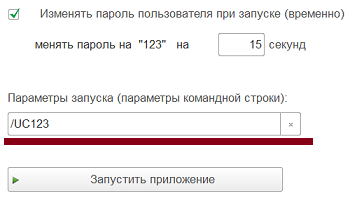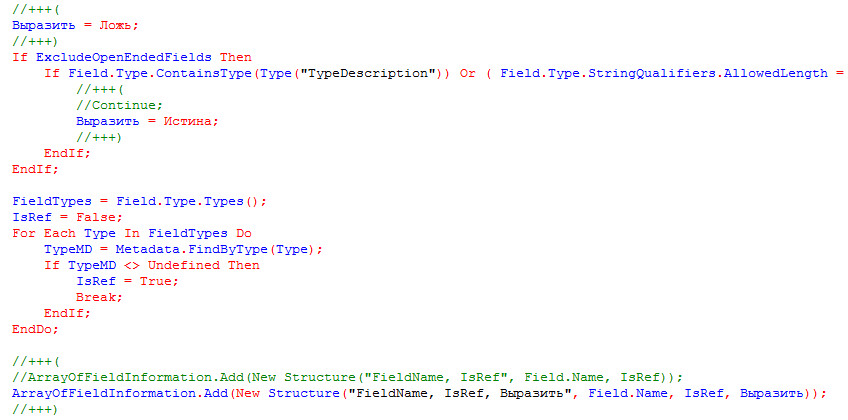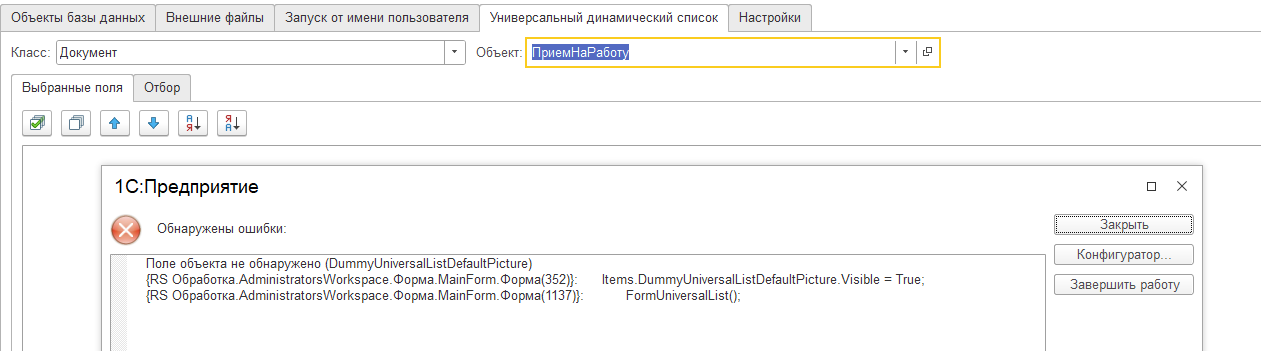Обновление от 08.09.18 : Исключены синхронные вызовы при работе с подключаемыми каталогами, внешними файлами и при открытии файлов, добавленных в "избранное". Ранее, для сохранения совместимости с платформами до версии 8.3.3, в попытке-исключении проверялась возможность вызова асинхронных методов, а в случае исключения производился вызов их синхронных аналогов. Для рекурсивной работы с подключаемыми каталогами это поведение реализовано не было и использовались синхронные вызовы. Теперь для упрощения кода и ввиду того, что с выхода 8.3.3 прошло уже 5 лет, используются исключительно асинхронные вызовы.
При создании этой обработки основной идеей было обеспечить быстрое открытие любой формы любого объекта конфигурации в больших базах, вроде УПП/ERP, и быстрое открытие часто используемых внешних обработок. За каждую функциональную часть отвечает отдельная вкладка, выше которых располагается строка поиска, позволяющая производить нечувствительный к раскладке и регистру поиск.
Навигация по объектам конфигурации
Первая вкладка "Объекты базы данных" является заменой меню "Все функции" в управляемом приложении или меню "Операции" в обычном приложении и предназначена для быстрой навигации по объектам базы. Ее область разделена на две основные части - список классов объектов и список объектов, относящихся к выбранному классу.
При выборе класса становится видимой таблица, содержащая все относящиеся к нему объекты базы данных. Каждый объект представлен в таблице его именем и синонимом. По двойному клику на объекте открывается его основная форма списка. Для констант предусмотрена специальная форма редактирования:
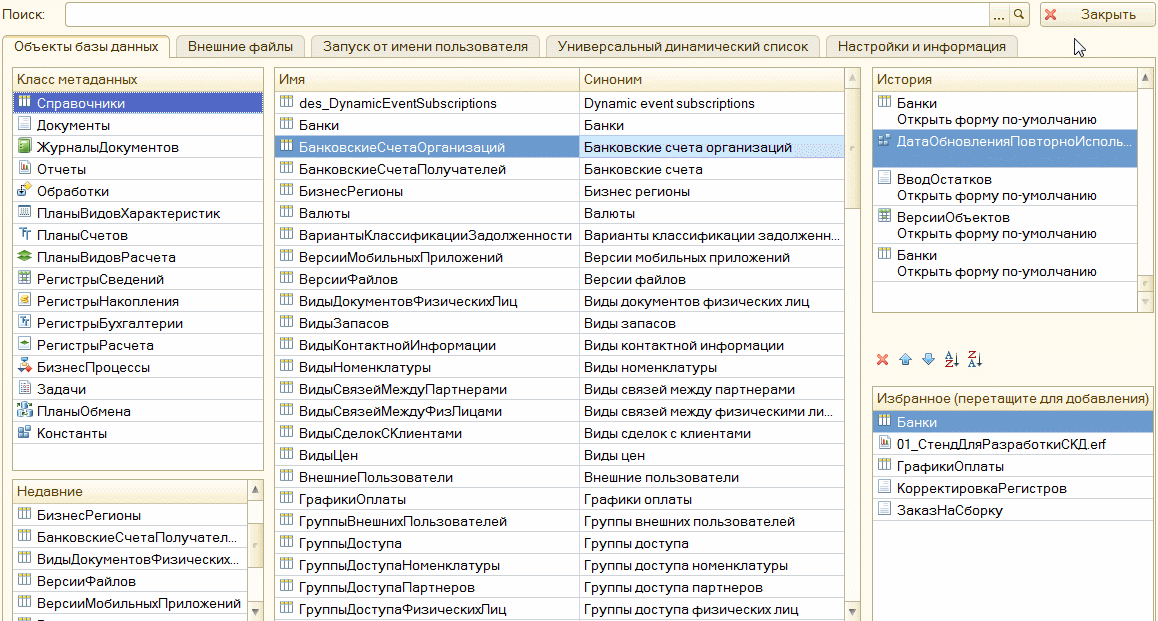
Открытие произвольной формы
В процессе разработки бывает необходимо открывать произвольную форму, заданную для объекта конфигурации. Это можно сделать из контекстного меню таблицы объектов выбрав команду "Открыть произвольную форму".
Избранное
Переключаясь между классами объектов можно быстро находить нужный объект. Но если в данный момент вы работаете только с некоторыми из них, то имеет смысл добавить их в избранное, перетащив в соответствующую область. В избранное также можно добавлять внешние файлы или ссылки (подробнее об этом ниже).
Из списка избранного также можно открывать произвольную форму объекта или его основную форму списка (по двойному клику):
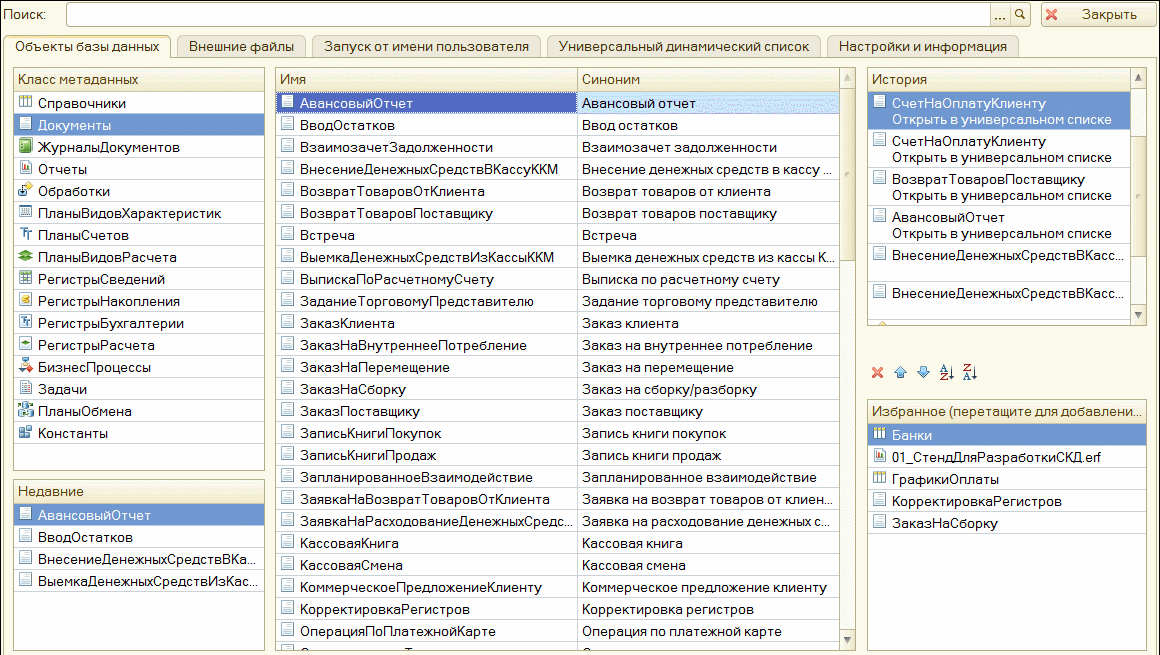
История и список недавно выбранных объектов
Действия, выполненные на вкладках "Объекты базы данных" и "Внешние файлы", помещаются в панель истории. По двойному клику на элементе в этом списке действие повторяется.
Также список недавно использованных объектов, относящихся к выбранному классу, помещается в панель "Недавние", это что-то среднее между избранным и историей:
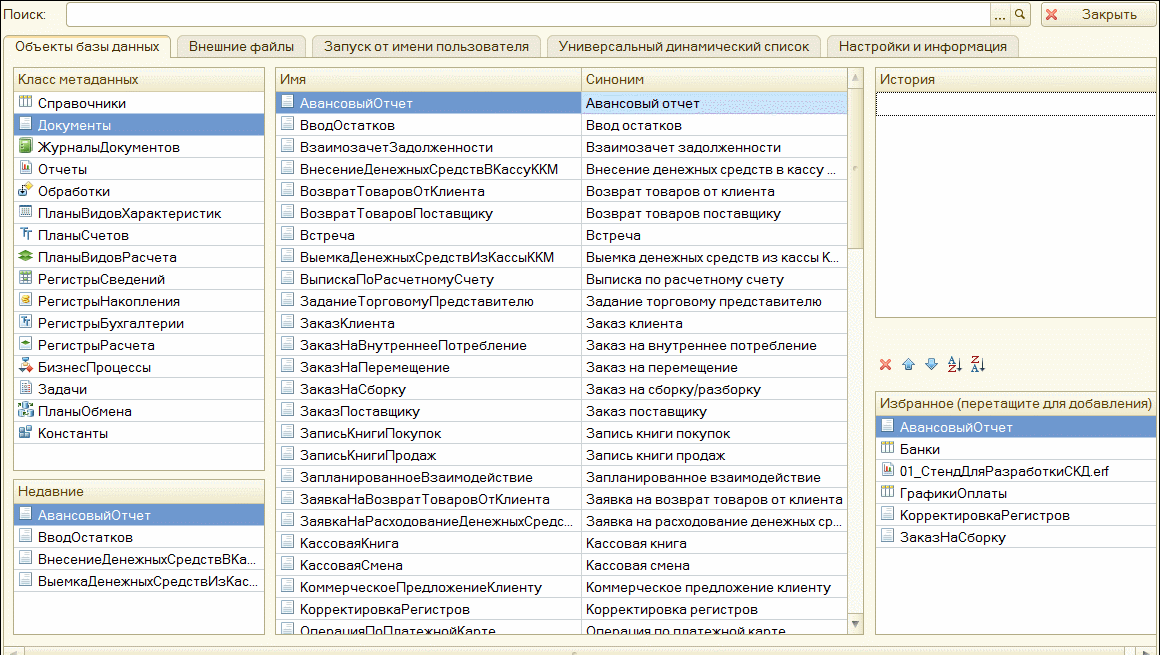
Подключение внешних файлов с возможностью открытия в 1С или средствами операционной системы
На вкладке "Внешние файлы" можно подключить произвольное число каталогов с внешними файлами. Список каталогов будет запоминаться и заново подгружается при следующем открытии обработки.
Это наиболее длительная операция при открытии. Если вы хотите подключить каталоги, которые помимо обработок хранят множество других файлов, то в настройках стоит указать, что обновлять списки нужно не при открытии рабочего стола, а специальной кнопкой "Обновить".
Добавленные файлы отчетов и обработок, а также текстовые файлы, mxl-файлы и графические схемы открываются в 1С Предприятии. Для всех остальных файлов выполняется команда ЗапуститьПриложение() и их открытие осуществляется средствами операционной системы. Выбранный файл можно добавить в избранное соответствующей кнопкой на панели или в контекстном меню:
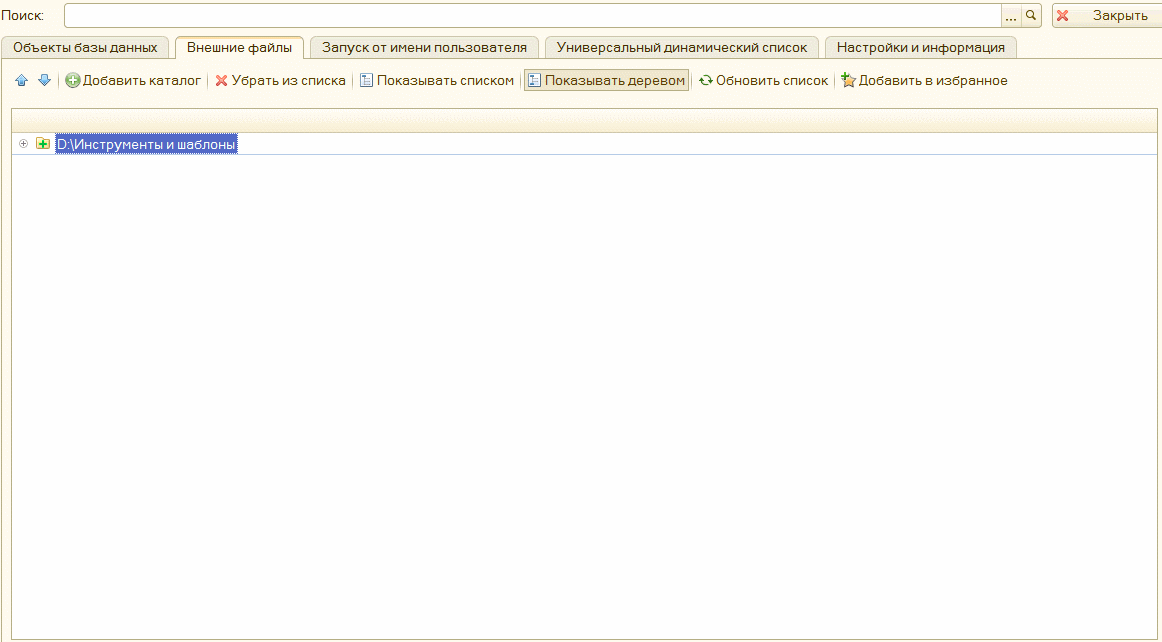
Поиск среди объектов конфигурации и подключенных файлов
Вверху находится строка поиска, на который навешана обработка автозаполнения. Когда вы набираете текст и делаете паузу производится поиск среди объектов конфигурации и подключенных внешних файлов. Объекты ищутся по вхождению заданного текста в имя объекта, его синоним или имя файла.
Поиск не только регистронезависимый, но и нечувствительный к раскладке клавиатуры. Вы можете искать справочник "Организации" не только набрав это слово, но и напечатав "jhufybpfw". Это экономит не столько время, сколько ценные нервные клетки :)
Если из выпадающего списка выбрать нужный объект, то произойдет переключение на нужную вкладку (объектов или файлов) и выделение строки с этим объектом. По кнопке открытия (с лупой) будет произведен повторный поиск по заданному тексту. Кнопка выбора позволяет обратиться к истории поиска и выбрать одну из строк, по которой вы производили поиск раньше:
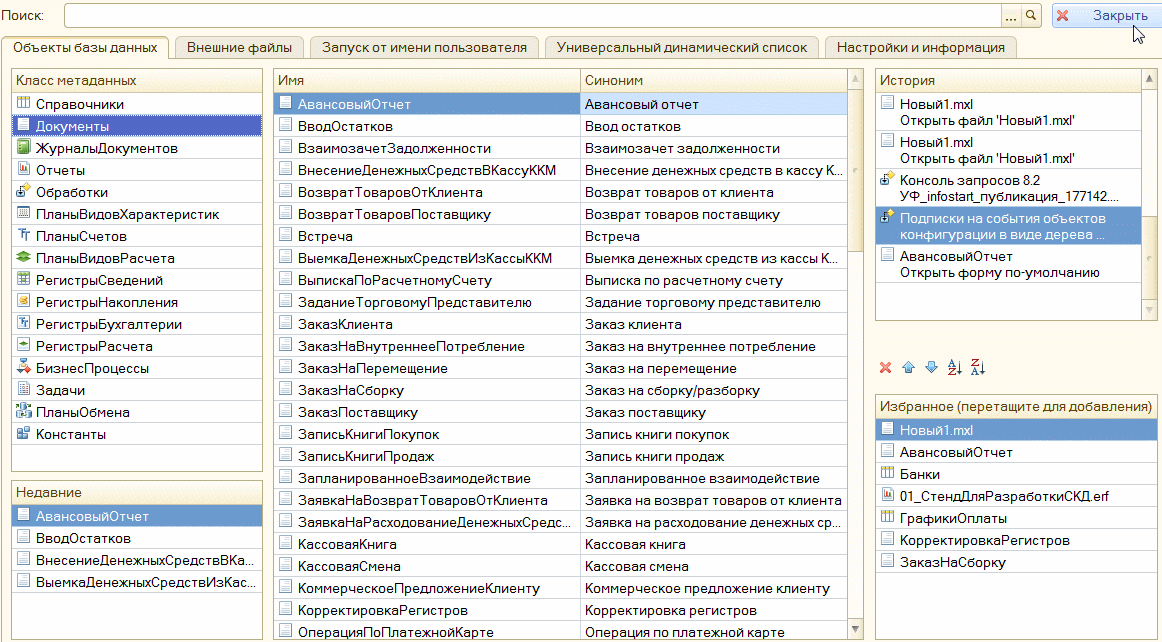
Запуск 1С от имени другого пользователя
Идея подсмотрена вот в этой обработке //infostart.ru/public/237192/, подходящей только для толстого клиента. Постарался сделать интерфейс более дружественным и реализовать его на управляемой форме.
Здесь вы имеете возможность запускать от имени другого пользователя клиента того же вида, в котором работает обработка. При этом если пароль неизвестен, то на время запуска его можно подменить. Спустя заданное количество секунд пароль будет автоматически восстановлен. При запуске текущий хэш пароля пользователя будет автоматически помещен в буфер обмена.
Если приложение-клиент, в котором работает обработка, уже подключен к конфигуратору как предмет отладки, то новый сеанс автоматически подключится как предмет отладки. Это стоит учитывать, если вы запускаете 1С от имени другого пользователя чтобы отладить код под ним:
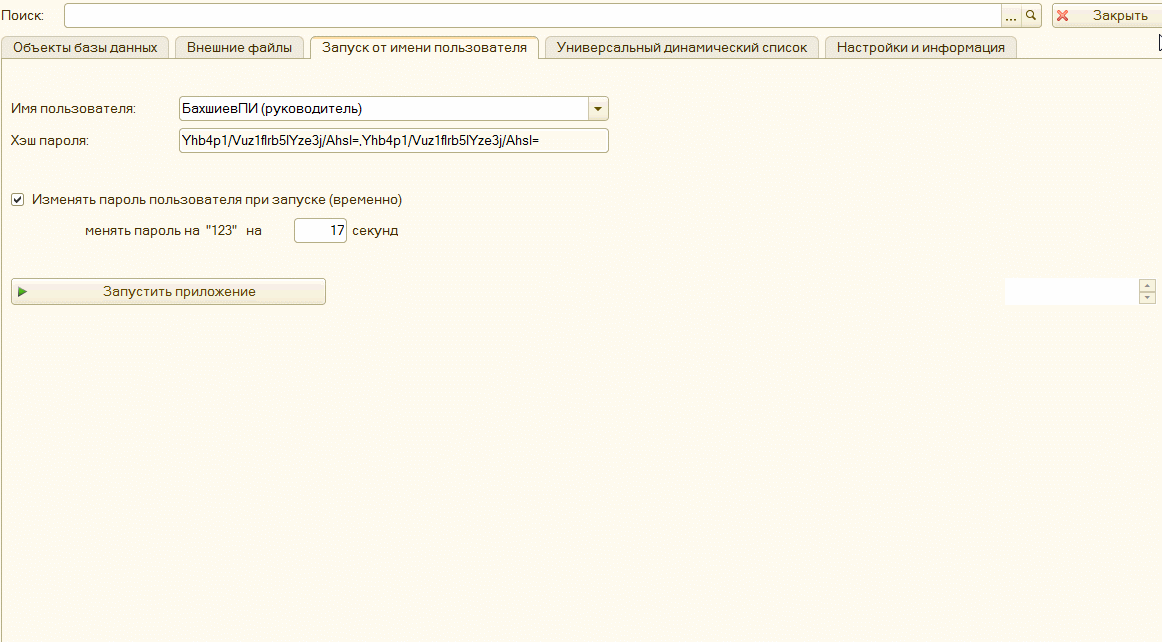
Универсальный динамический список
Универсальный динамический список позволяет формировать форму списка для любого объекта конфигурации со всеми стандартными командами формы списка управляемой формы. Позволяет выбирать для просмотра любые реквизиты основной таблицы объекта. Порядок и состав отображаемых реквизитов можно определить на вкладке "Выбранные поля". В "Такси" и обычном приложении вкладка "Отбор" бесполезна, но в управляемом приложении 8.2 она позволяет проводить отбор по реквизитам табличных частей.
Ссылку выбранной строки можно добавить в избранное или открыть в любой определенной для ее метаданных форме:
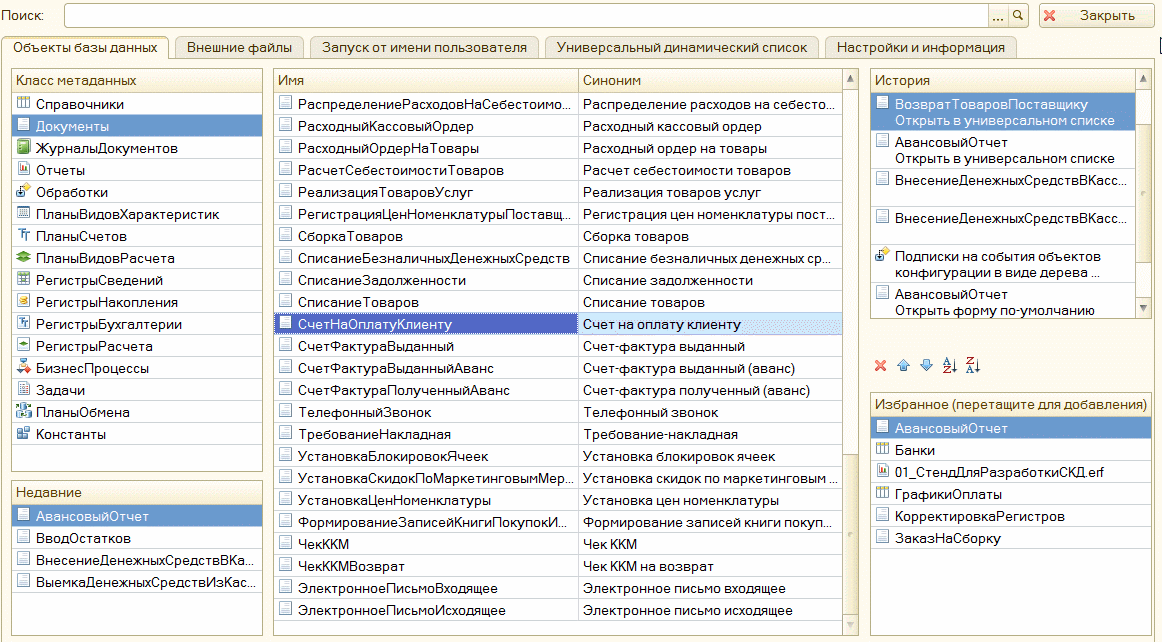
Настройки
Наверное никто не любит возиться с настройками :) Менять их вовсе не обязательно, но они могут быть полезны.
В настройках можно указать необходимость менять заголовок основного окна 1С при запуске рабочего стола, скрыть панели "Избранное", "История", "Недавние", если нужно сэкономить место на экране. Флаг "Спрашивать перед закрытием" может спасти от случайного нажатия клавиши Esc и закрытия рабочего стола.
Есть две важные опции для подключаемых файлов. Можно указать необходимость загружать в список только отчеты и обработки и не показывать в нем прочие файлы. Вторая опция позволяет указать, что файлы нужно подгружать только кнопкой "Обновить", а не при загрузке. Это позволяет значительно ускорить запуск рабочего стола, когда подключенные каталоги содержат слишком много файлов.
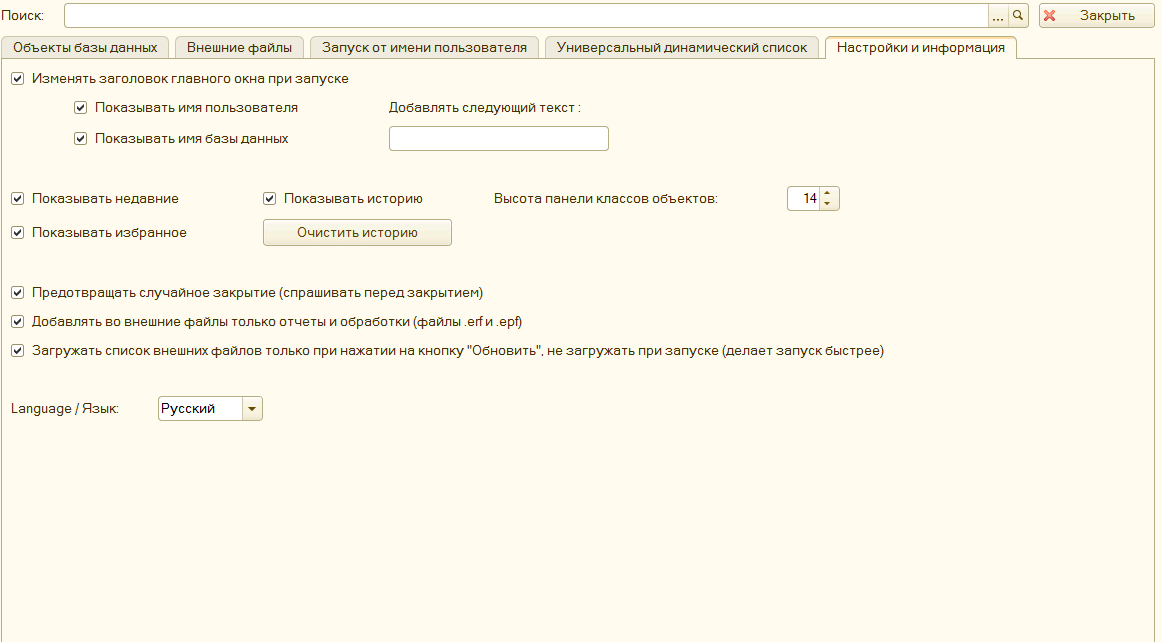
Как использовать обработку в качестве рабочего стола в 1С?
Для использования в режиме рабочего стола обработку нужно включить в состав конфигурации и затем прописать программно ее автозапуск. В управляемом приложении можно просто вынести форму обработки в область стандартного рабочего стола (в этом случае копка "Закрыть" рядом со строкой поиска перестанет работать).
Если права на автозапуск будут только у администратора, то чтобы у других пользователей не возникали ошибки при запуске системы, можно обернуть открытие формы обработки в попытку-исключение:
Процедура ПриНачалеРаботыСистемы()
// ......................
// ......................
#Если НЕ ВебКлиент Тогда
Попытка
ОткрытьФорму("Обработка.AdministratorsWorkspace.Форма");
Исключение
КонецПопытки;
#КонецЕсли
КонецПроцедуры
Вступайте в нашу телеграмм-группу Инфостарт